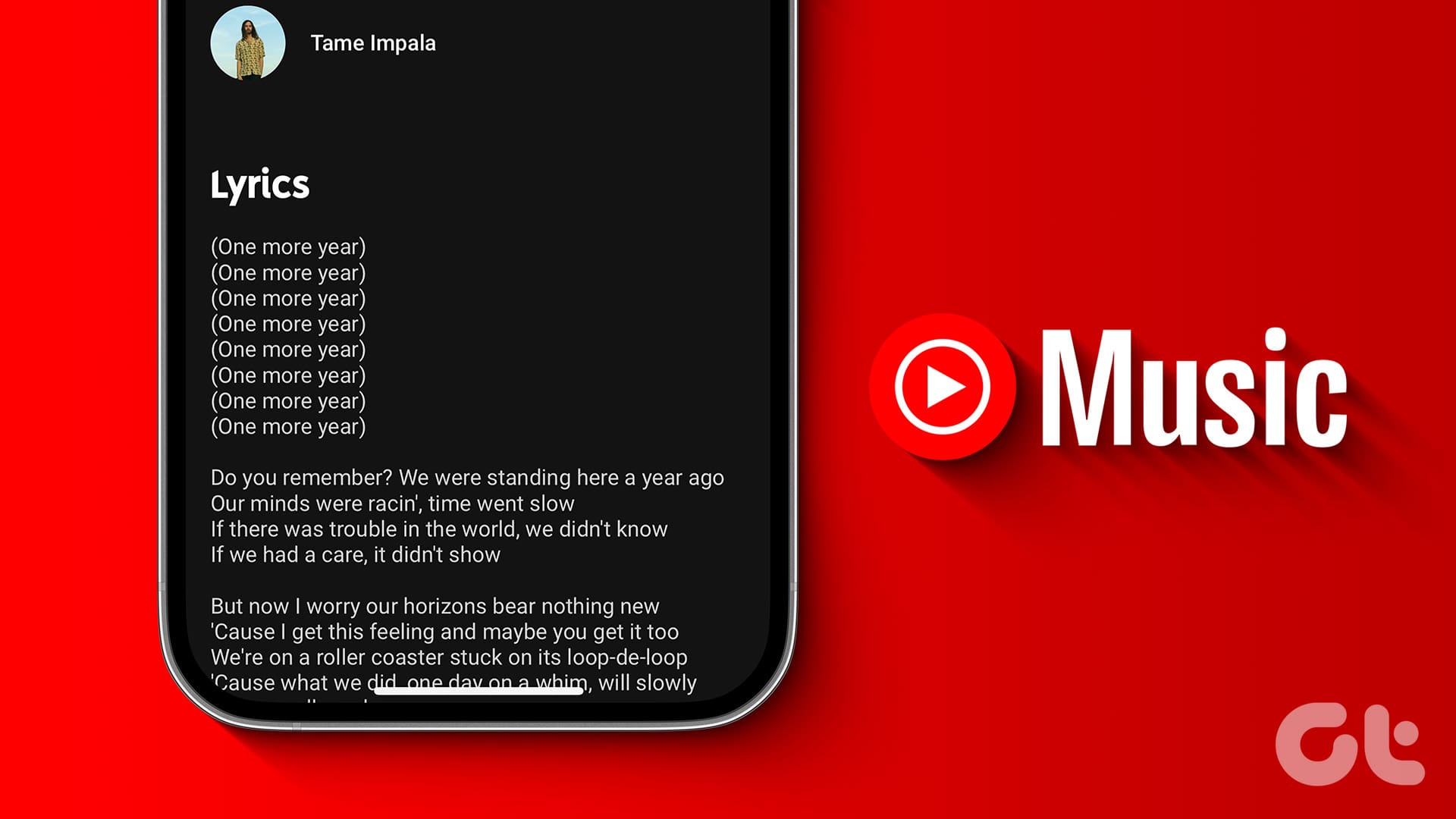YouTube Music 앱을 사용하면 언제든지 좋아하는 음악을 들을 수 있습니다. YouTube Music에서 스마트 다운로드를 활성화하면 다운로드한 노래를 오프라인에서 관리하고 즐길 수 있습니다. 드디어 앱에 데뷔한 또 다른 새로운 기능은 실시간 노래 가사입니다.
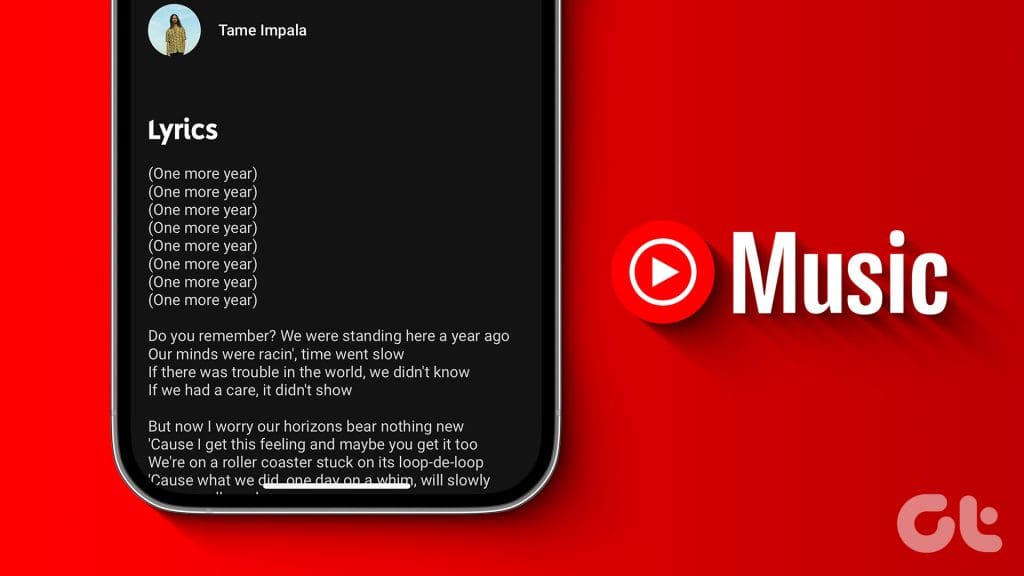
이전에는 Spotify, Apple Music과 같은 음악 스트리밍 앱에서 가사를 즐길 수 있었습니다. 드디어 YouTube Music 사용자에게 제공됩니다. 이 게시물은 모바일과 데스크톱에서 YouTube Music의 실시간 노래 가사를 즐기는 데 도움이 됩니다.
모바일 YouTube Music에서 가사를 찾는 방법
iPhone 또는 Android 휴대폰의 YouTube Music 앱에서 실시간 가사를 확인하는 단계부터 시작해 보겠습니다. YouTube에서는 노래 가사를 쉽게 확인하고, 좋아하는 곡을 들으면서 흥얼거리는 방법을 단순화했습니다. iPhone 및 Android 휴대폰의 단계는 동일합니다.
1 단계: iPhone 또는 Android에서 YouTube Music 앱을 엽니다.
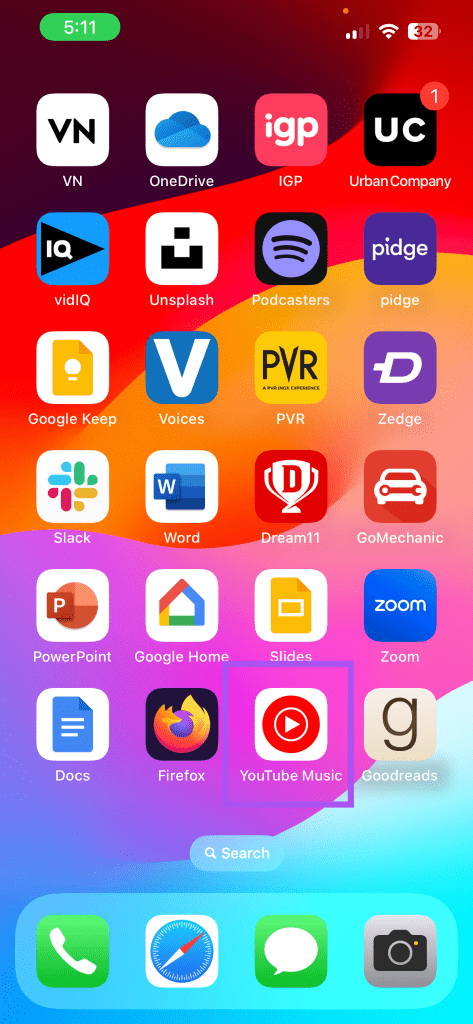
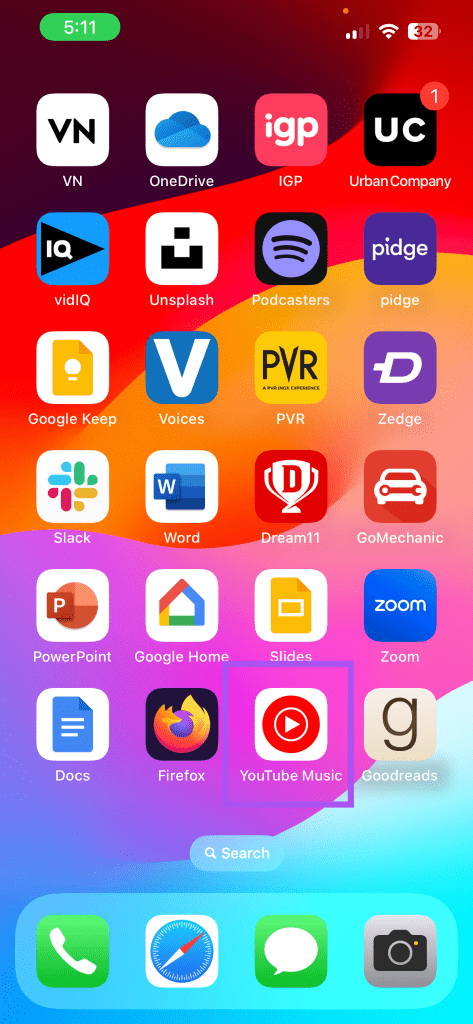
2 단계: 선택한 노래를 재생하고 재생 창 하단에 있는 가사 탭을 탭하세요.
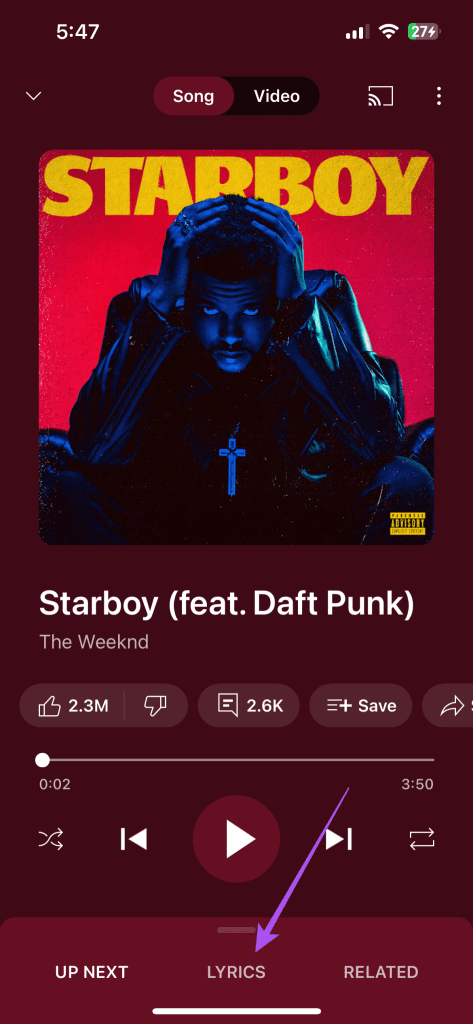
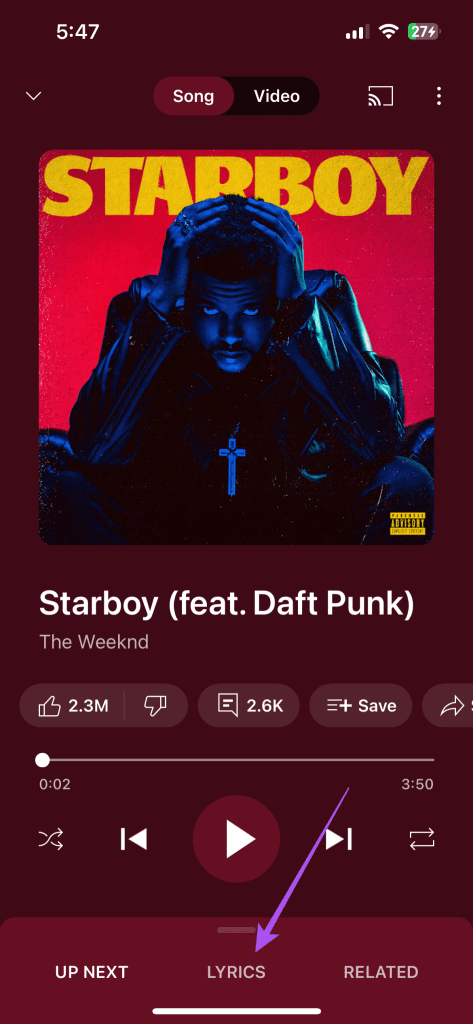
해당 가사와 실시간으로 오디오를 동기화하는 새 창이 화면에 표시됩니다. YouTube Premium을 구독하면 광고 없이 노래를 즐길 수 있습니다.
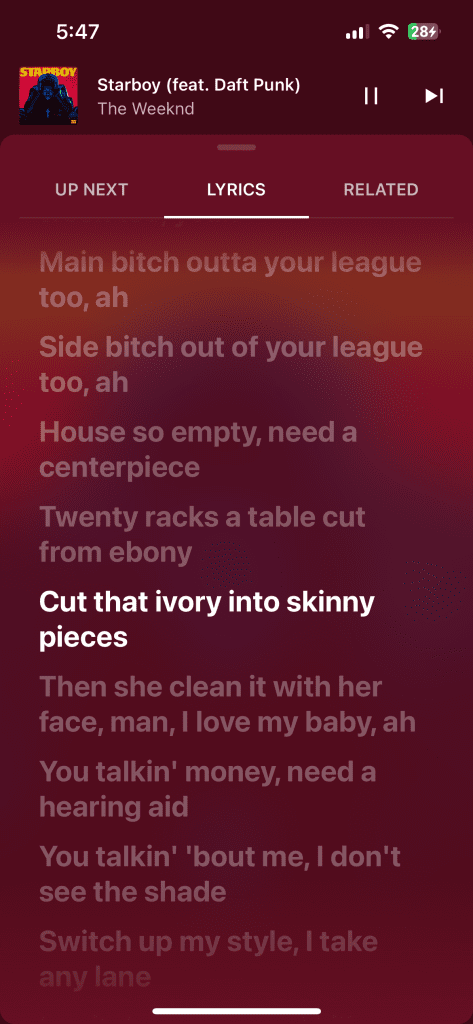
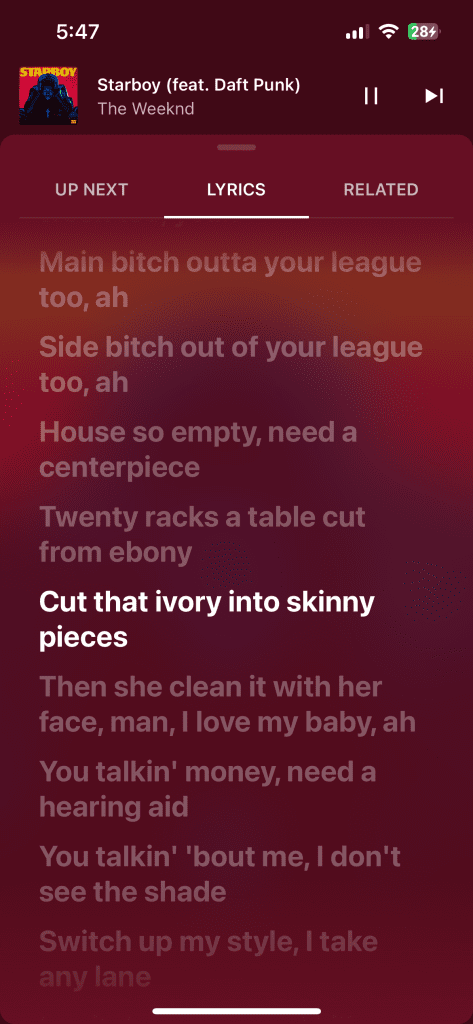
데스크톱의 YouTube Music에서 가사를 찾는 방법
YouTube Music에서 노래 가사를 볼 수 있는 옵션이 데스크톱 사용자에게도 제공된다는 점은 좋습니다. Mac 또는 Windows PC에서 노래를 듣는 것을 선호하는 경우 실시간 노래 가사를 확인하는 방법은 다음과 같습니다.
1 단계: Mac 또는 Windows PC에서 브라우저를 열고 방문하세요. music.youtube.com.
2 단계: Google 계정에 로그인하세요.
3단계: 선택한 노래를 재생하고 오른쪽에 있는 가사 탭을 클릭하세요.
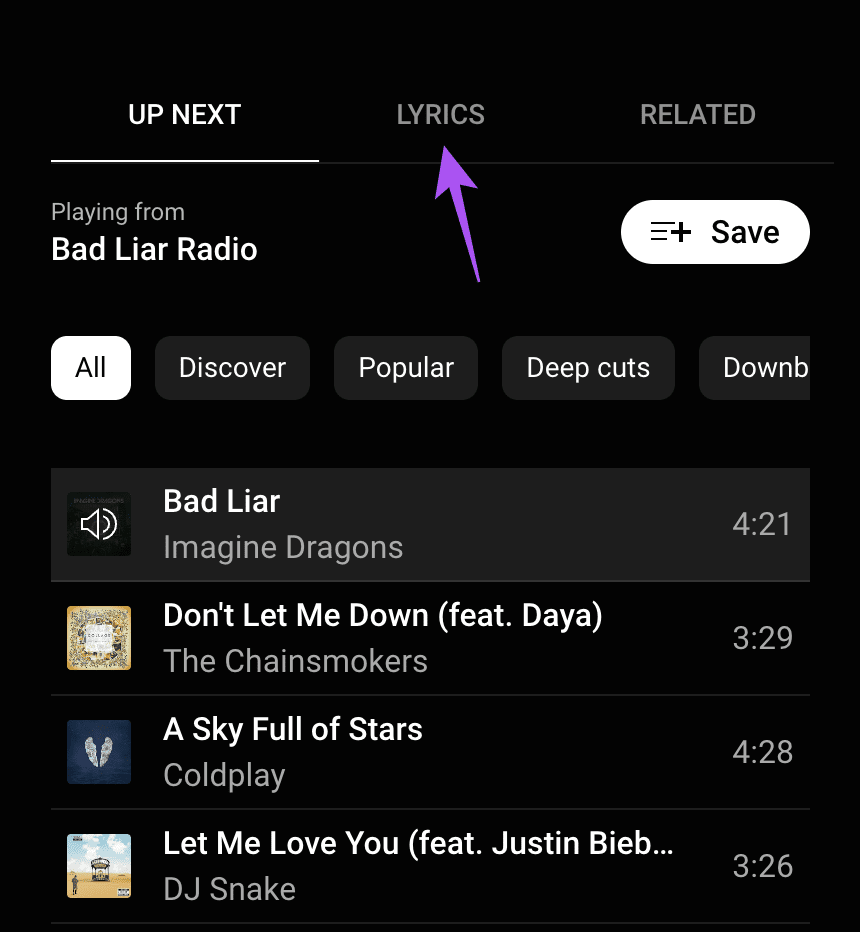
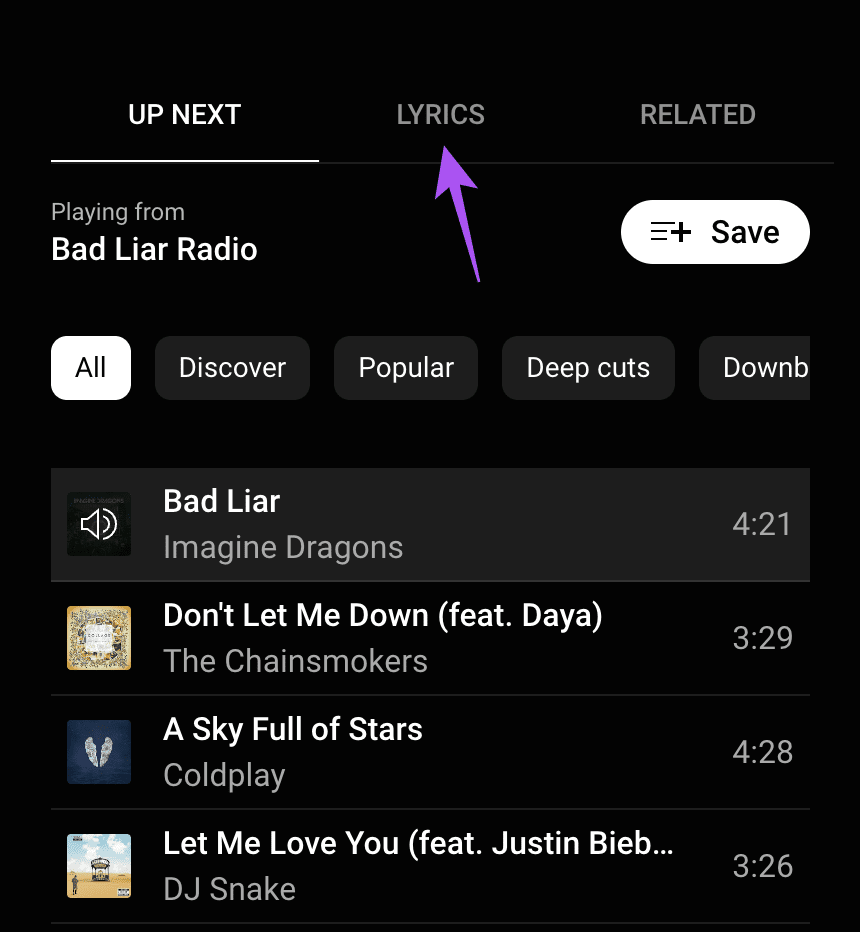
노래 가사를 보실 수 있습니다. 그러나 가사는 오디오 재생과 동기화되지 않습니다. 노래를 부르려면 아래로 스크롤해야 합니다.
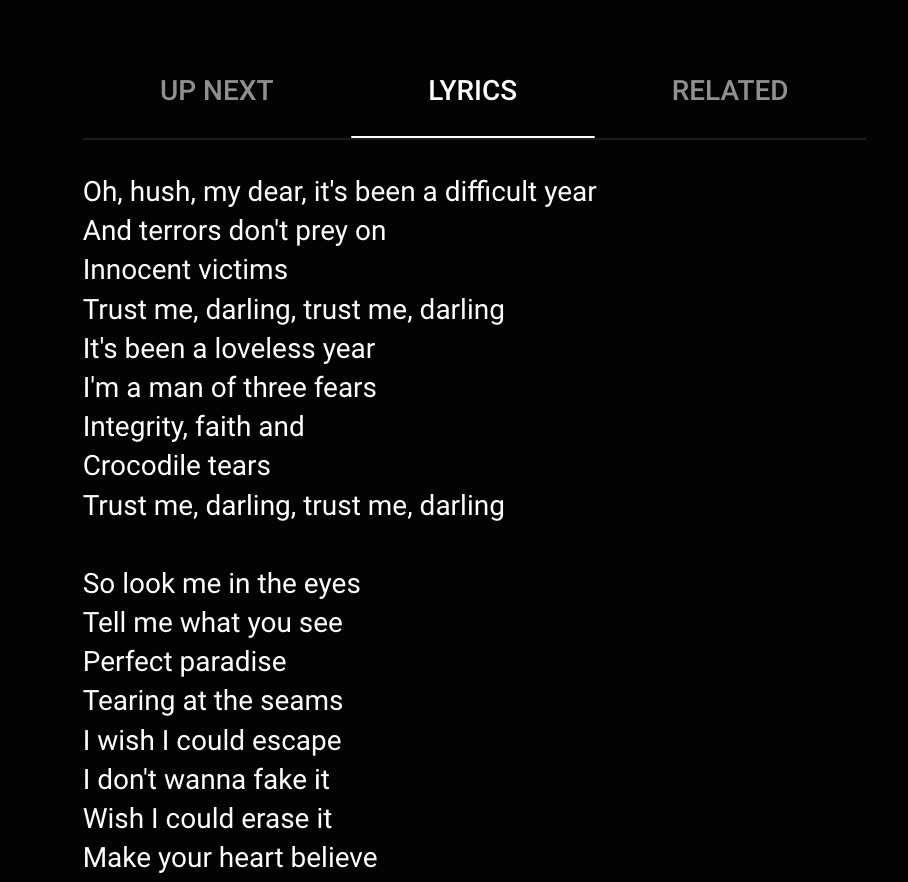
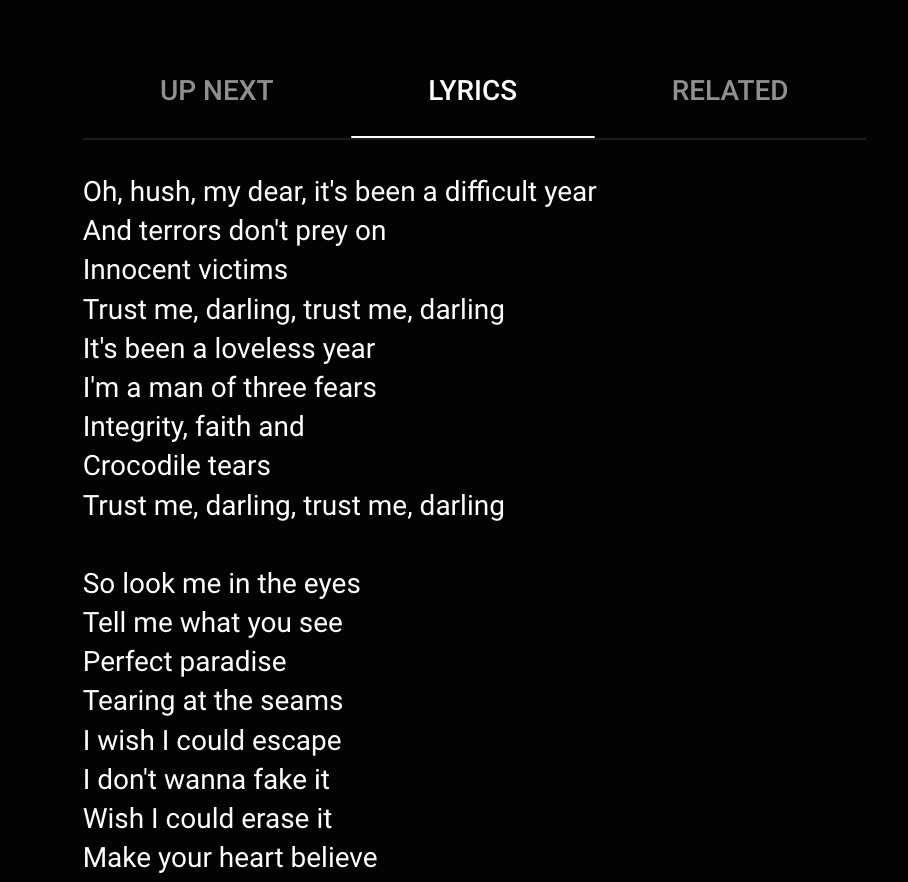
YouTube Music에서 사용할 수 없는 가사에 대한 최선의 수정
YouTube Music에서 노래 가사를 확인하는 옵션이 표시되지 않는 경우 다음 해결 방법 목록을 참조하여 문제를 해결하세요.
1. 모바일에서 YouTube Music 앱 캐시 지우기
앱 캐시는 사용자 경험을 개선하기 위해 데이터를 저장합니다. iPhone 및 Android에서 YouTube Music 앱 캐시를 삭제하여 시작할 수 있습니다.
아이폰의 경우
1 단계: 설정 앱을 열고 일반을 탭하세요.
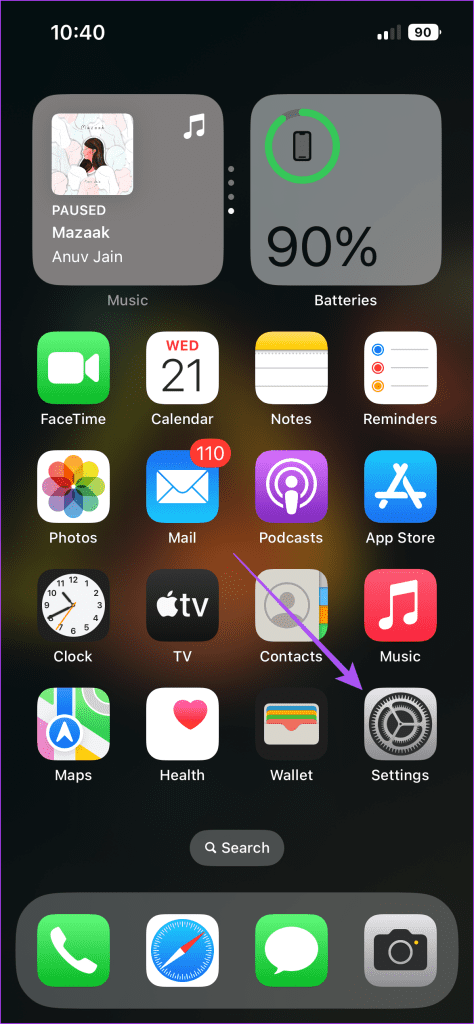
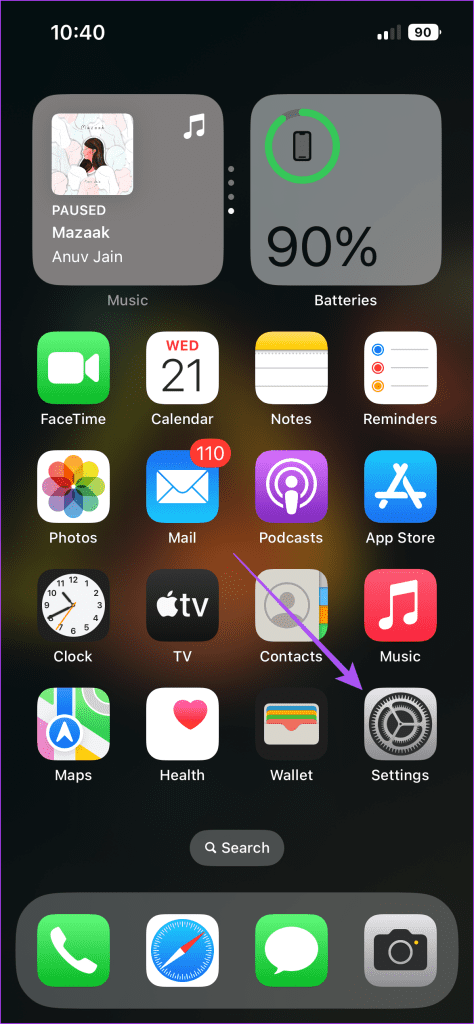
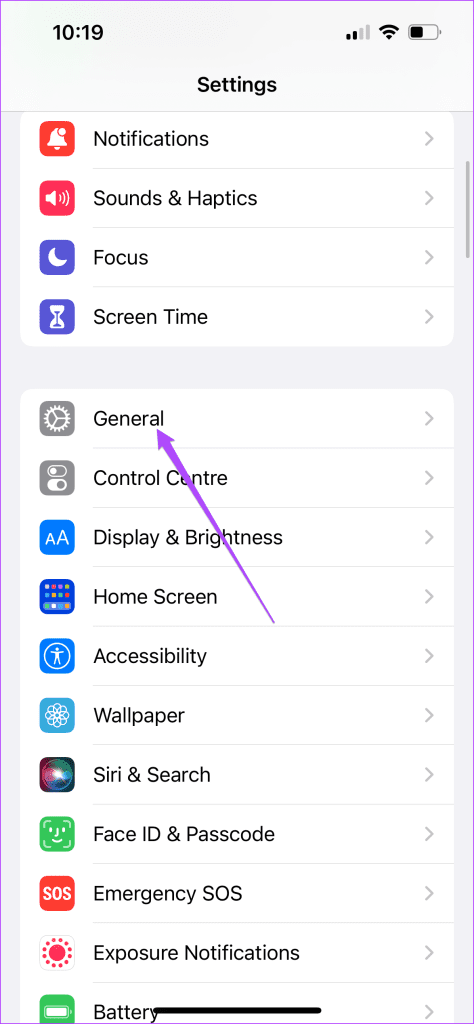
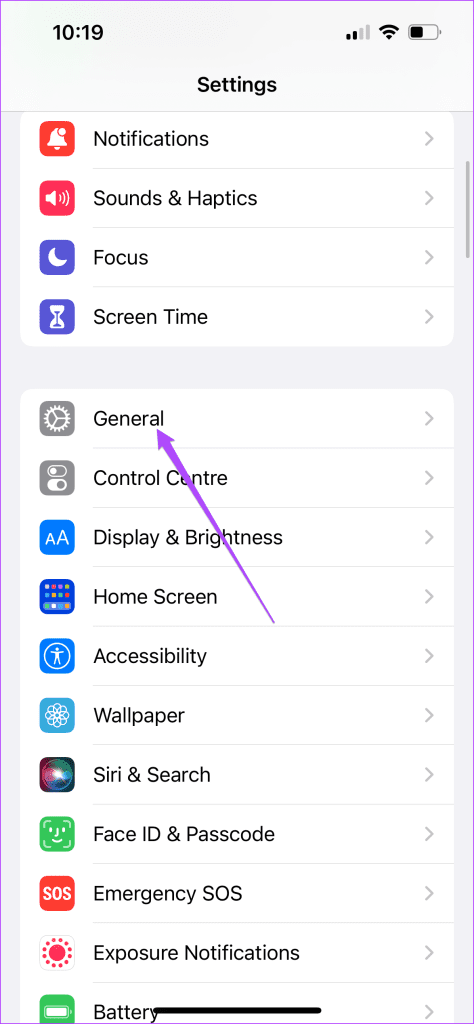
2 단계: iPhone 저장 공간을 선택하세요. 그런 다음 아래로 스크롤하여 YouTube Music을 선택합니다.
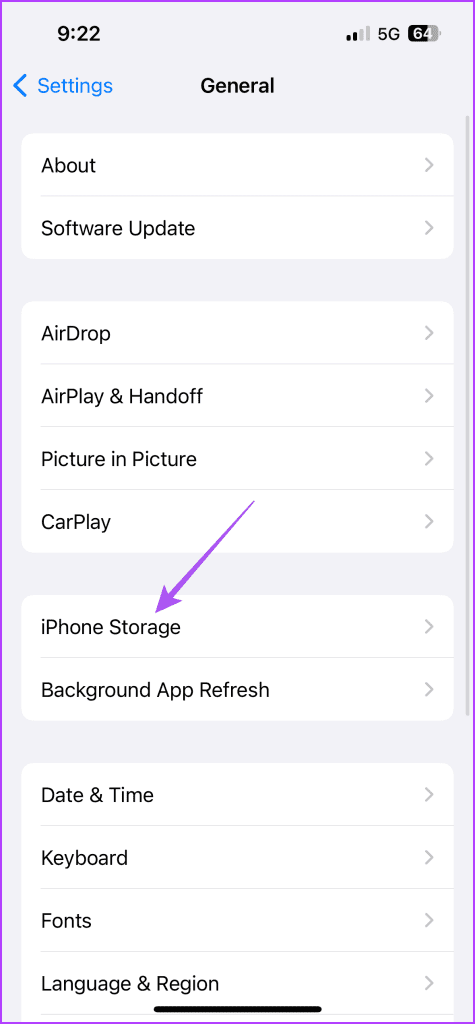
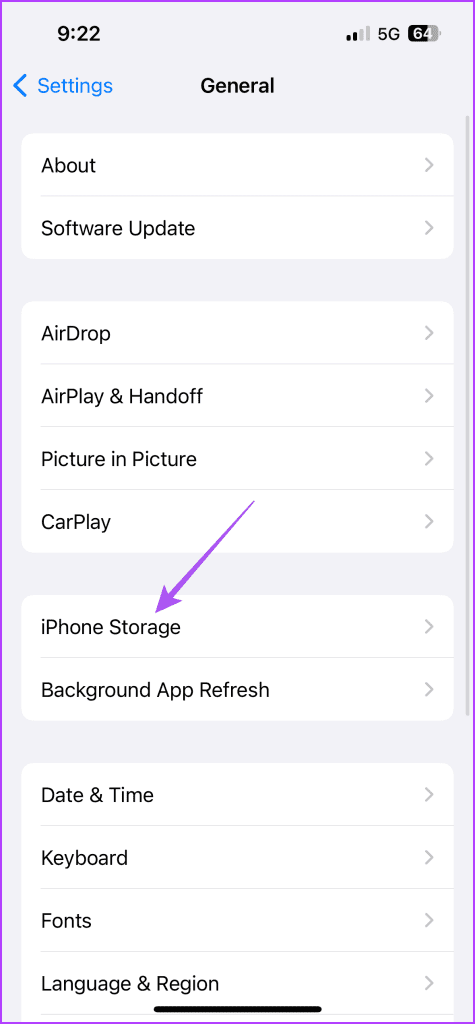
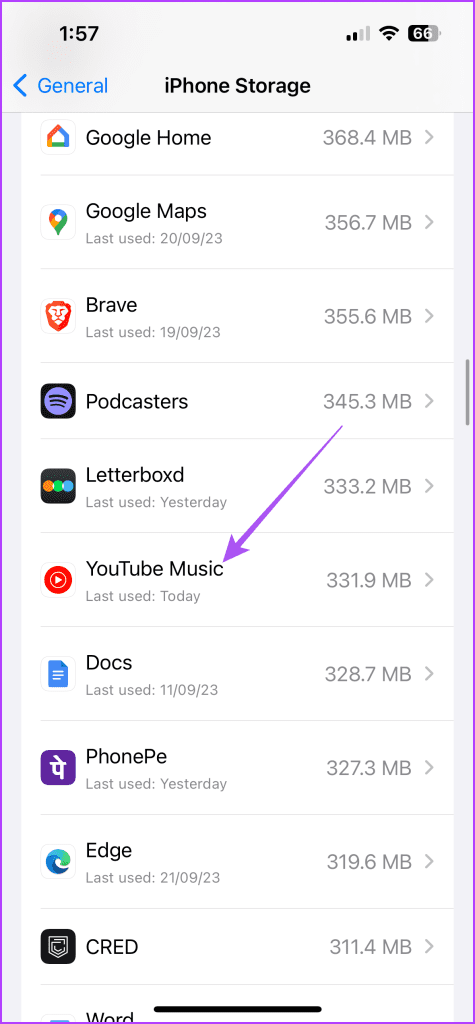
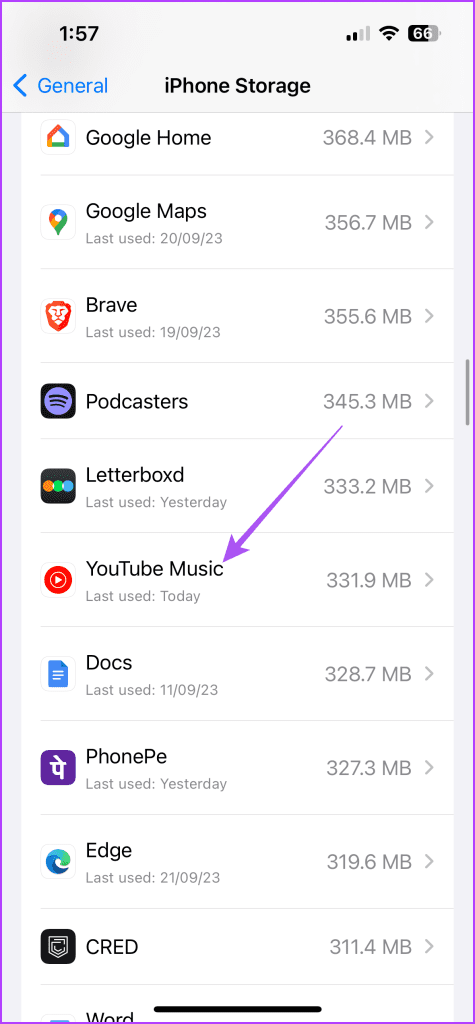
3단계: 앱 오프로드를 탭하고 하단에서 앱 오프로드를 다시 선택하세요.
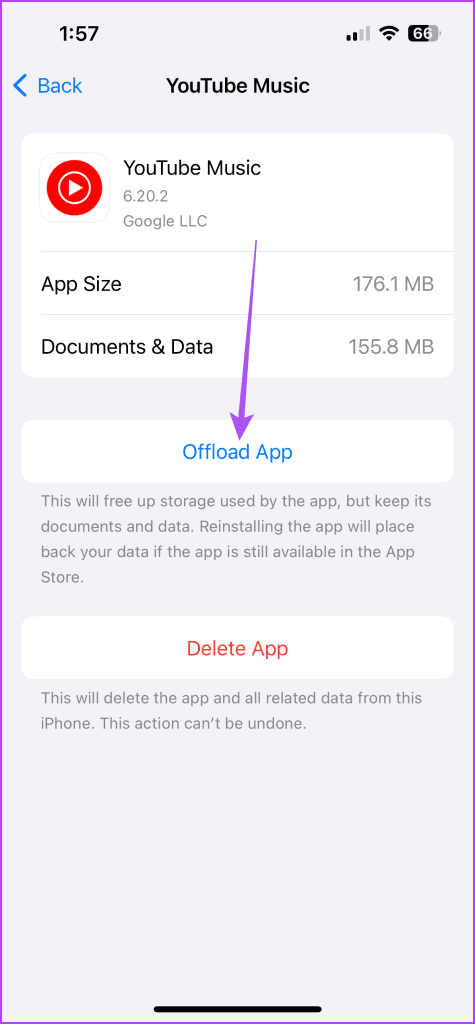
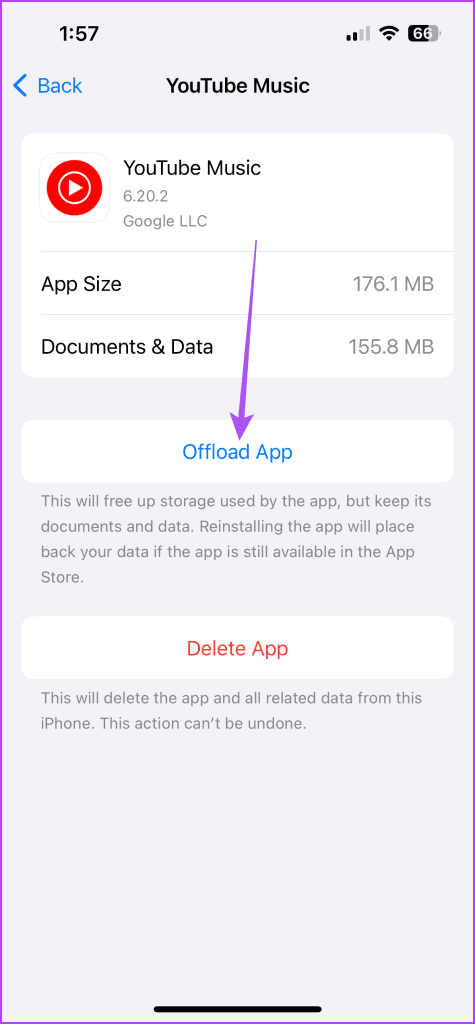
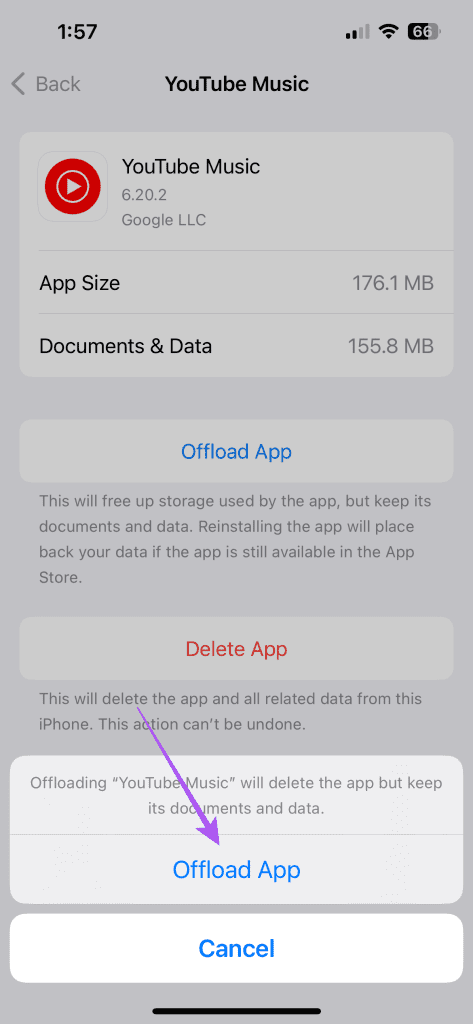
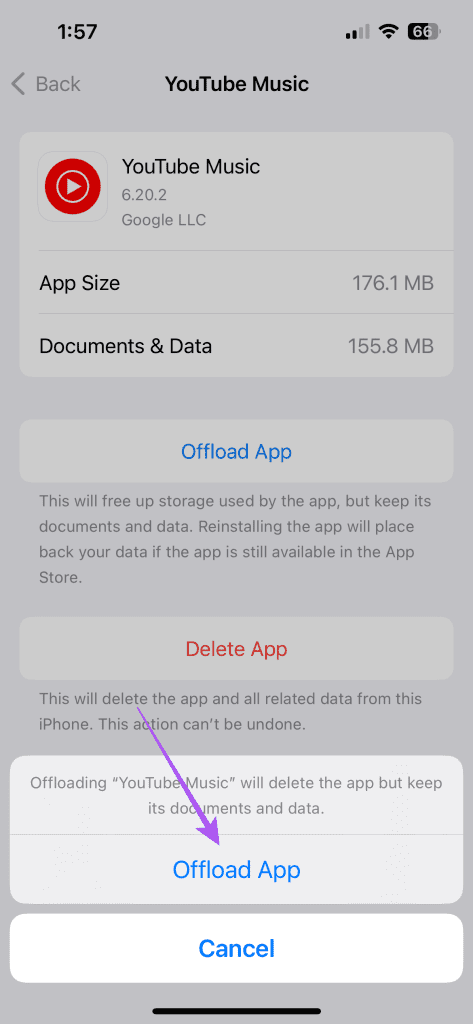
4단계: YouTube Music 앱을 다시 다운로드하고 설치하여 문제가 해결되었는지 확인하세요.
안드로이드에서
1 단계: YouTube Music 앱 아이콘을 길게 누르고 정보 아이콘을 탭하여 앱 정보 메뉴를 엽니다.
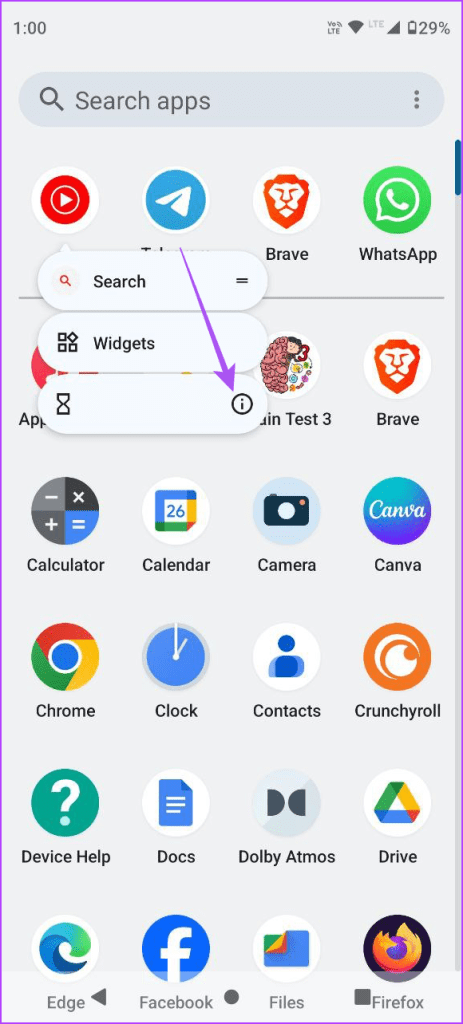
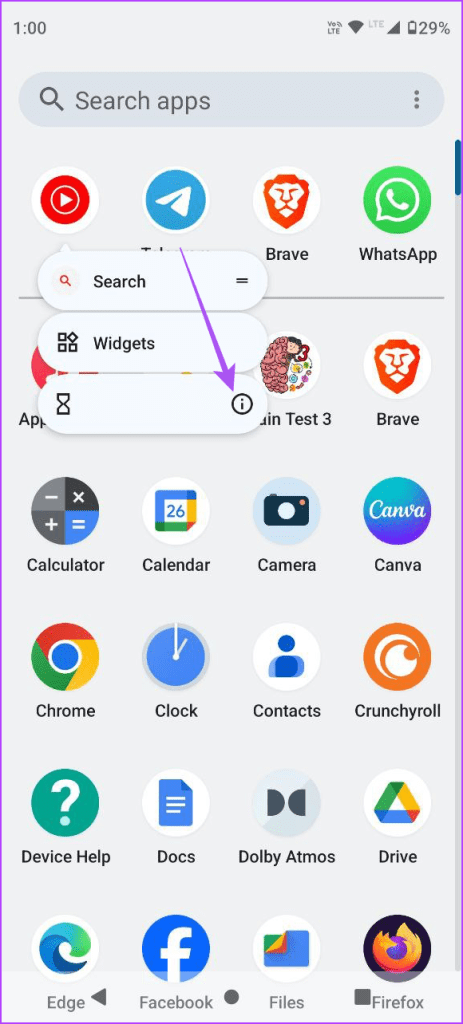
2 단계: 저장소 및 캐시를 누르고 캐시 지우기를 선택합니다.
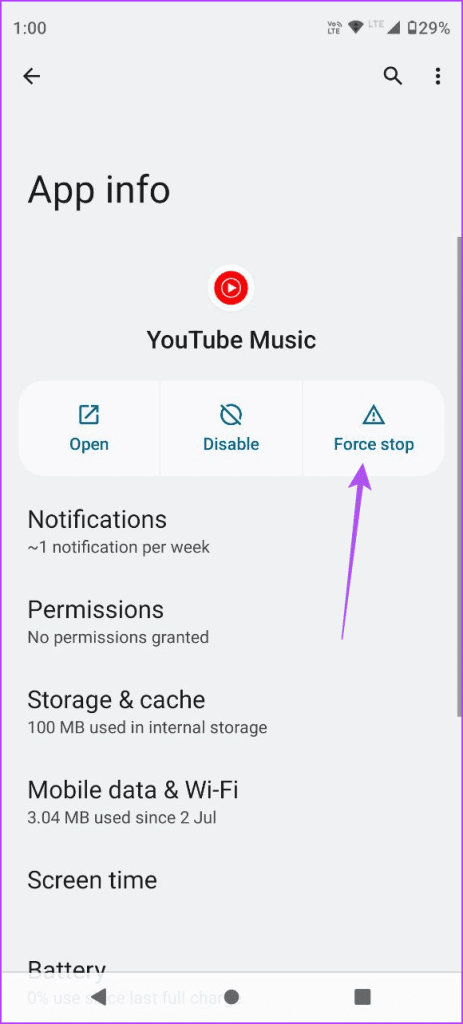
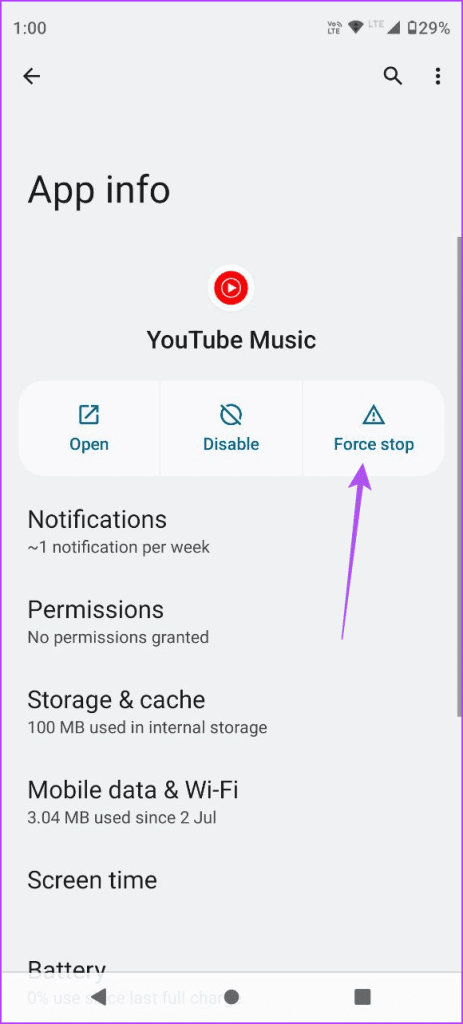
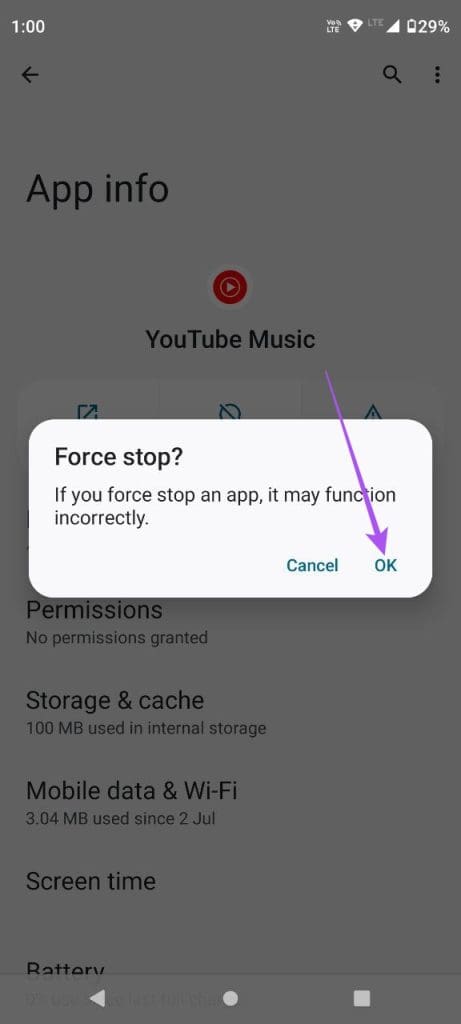
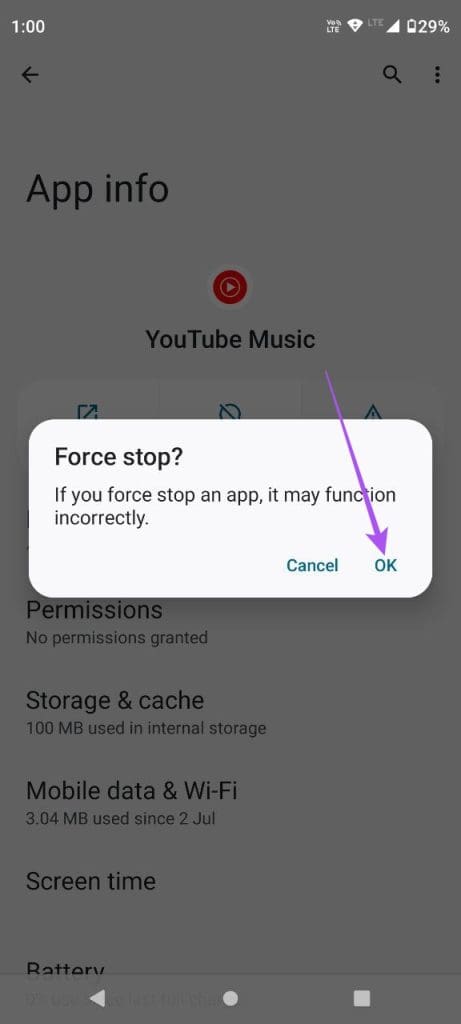
3단계: 앱 정보를 닫고 YouTube Music을 다시 실행하여 문제가 해결되었는지 확인하세요.
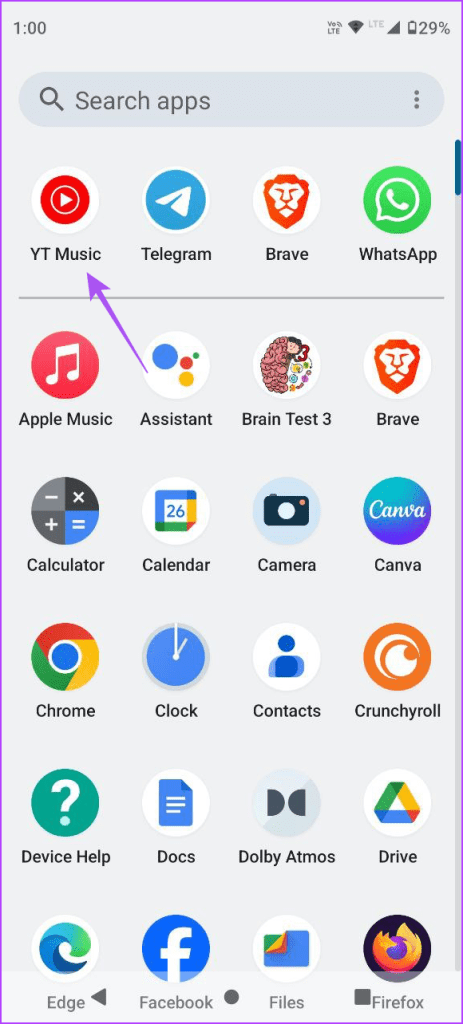
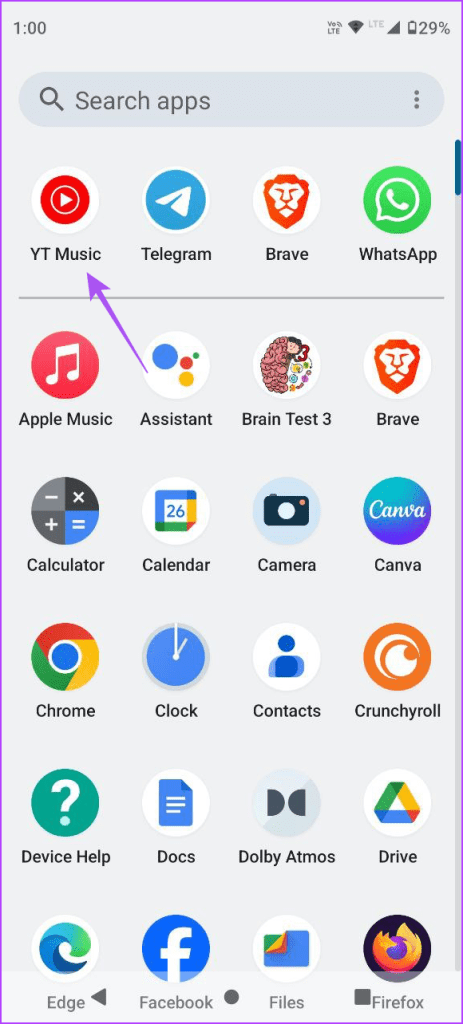
2. 데스크톱에서 YouTube Music 웹사이트 캐시 지우기
모바일에서와 마찬가지로 Mac이나 Windows PC의 브라우저에서 웹사이트 캐시를 지워볼 수 있습니다. 다음 게시물을 참조하고 단계에 따라 브라우저에서 YouTube Music 캐시를 지울 수 있습니다.
Chrome에서 캐시 지우기
Firefox에서 캐시 지우기
Safari에서 캐시 지우기
3. 결함이 있는 브라우저 확장 제거
업데이트되지 않은 일부 브라우저 확장 프로그램을 제거하여 더 이상 사용하지 않을 수도 있습니다. 방법은 다음과 같습니다.
Safari에서 확장 프로그램 제거
1 단계: Mac에서 Command + 스페이스바 키보드 단축키를 눌러 Spotlight 검색을 열고 다음을 입력하세요. 원정 여행, 그리고 Return 키를 누르세요.
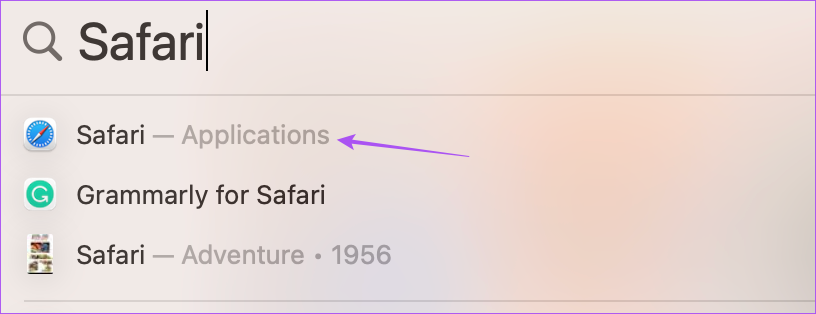
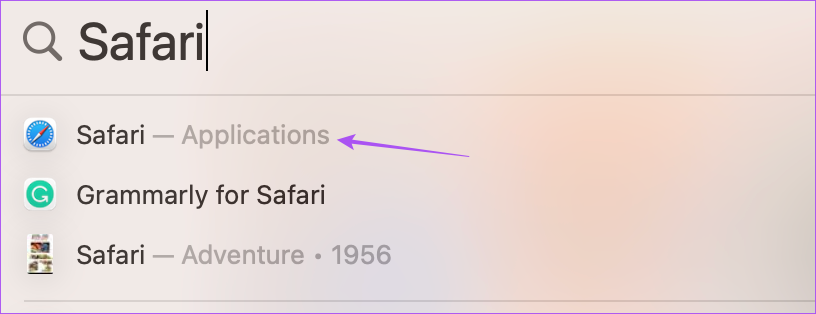
2 단계: 왼쪽 상단 모서리에 있는 Safari를 클릭하고 설정을 선택합니다.
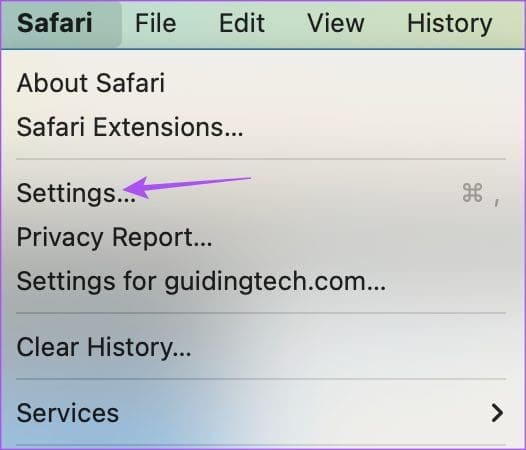
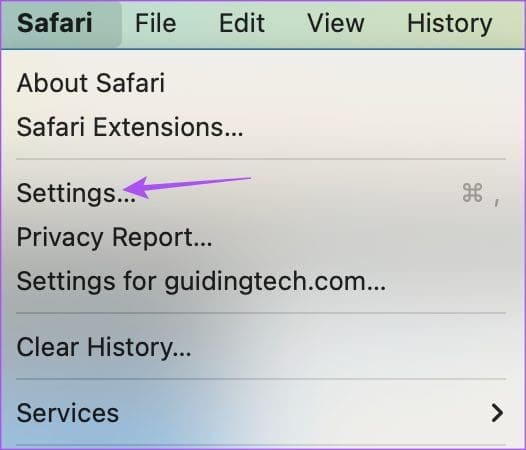
3단계: 확장 기능 탭을 선택하고 확장 기능을 하나씩 제거하여 노래 가사를 확인해 보세요.
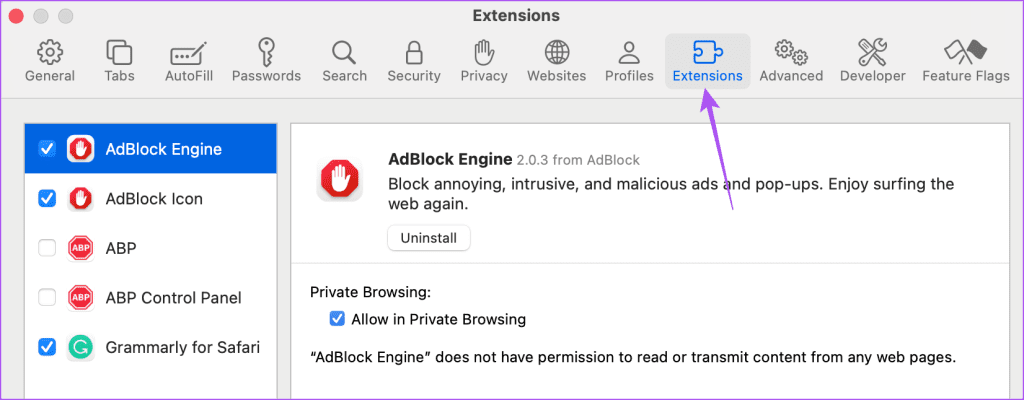
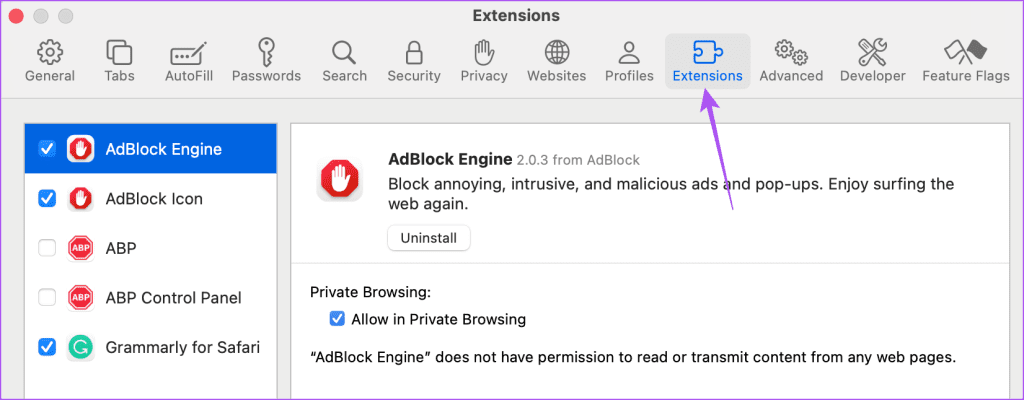
Chrome 브라우저에서 확장 프로그램 제거
1 단계: Mac 또는 Windows PC에서 Google 크롬을 엽니다.
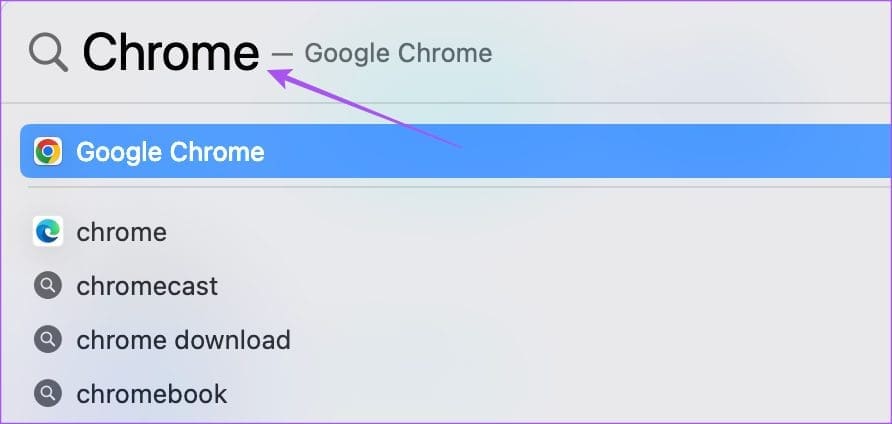
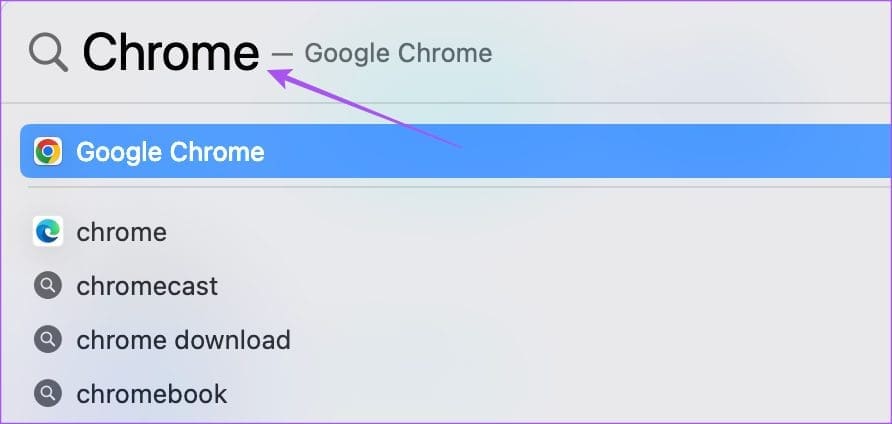
2 단계: 오른쪽 상단에 있는 확장 프로그램 아이콘을 클릭하고 확장 프로그램 관리를 클릭하세요.
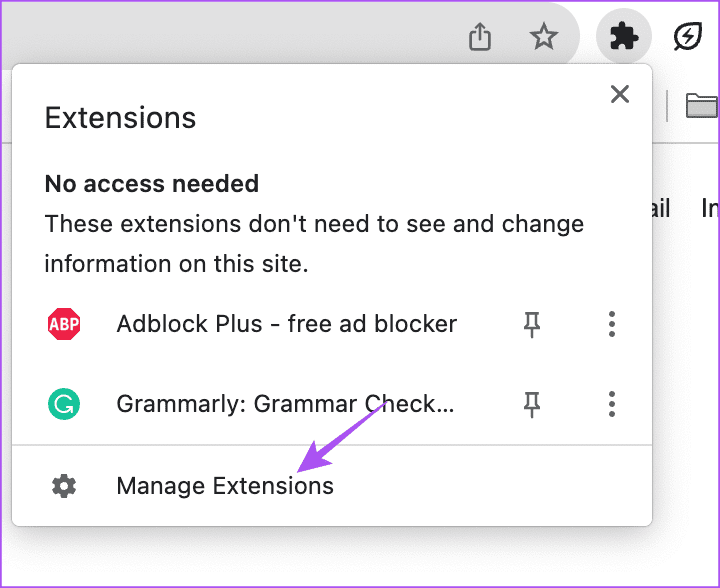
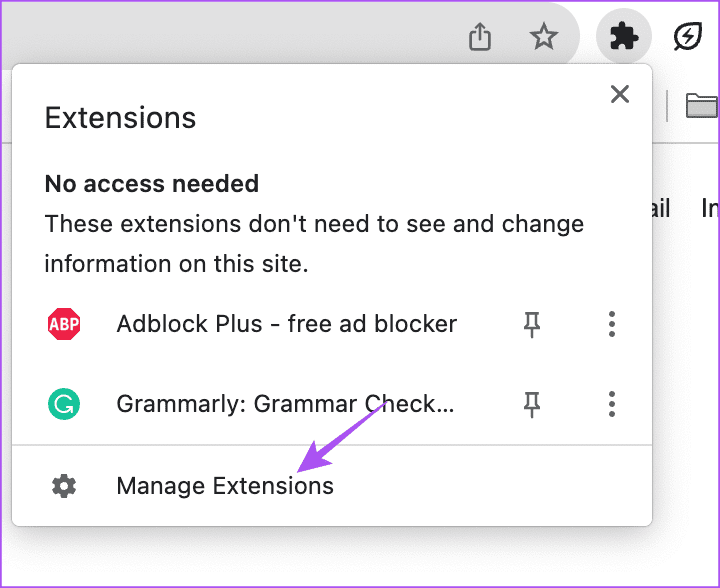
3단계: 확장 프로그램을 제거한 후 문제가 해결되었는지 확인하세요. 어떤 확장에 결함이 있는지 확인하려면 프로세스를 계속 반복하세요.
Firefox에서 확장 프로그램 제거
1 단계: Mac 또는 Windows PC에서 Firefox를 엽니다.
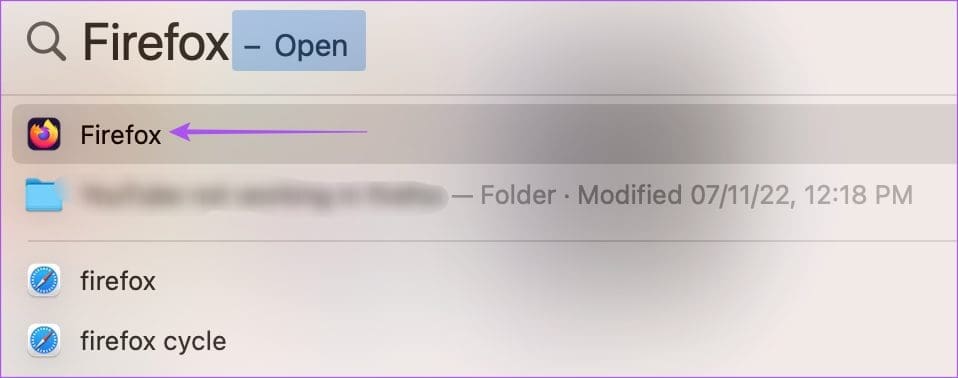
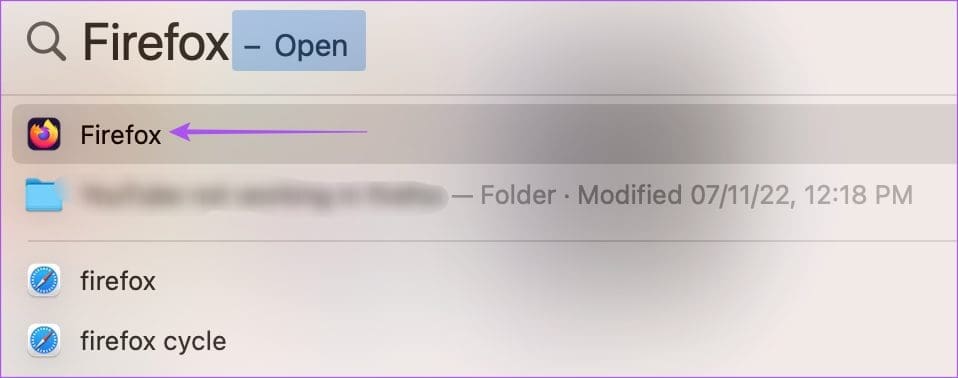
2 단계: 오른쪽 상단에 있는 확장 프로그램 아이콘을 클릭하세요.
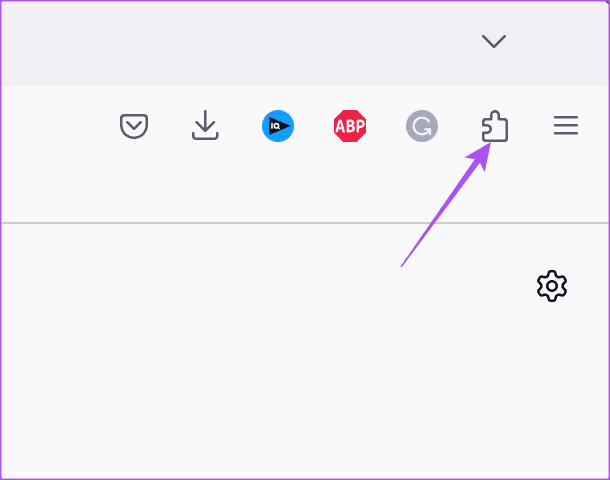
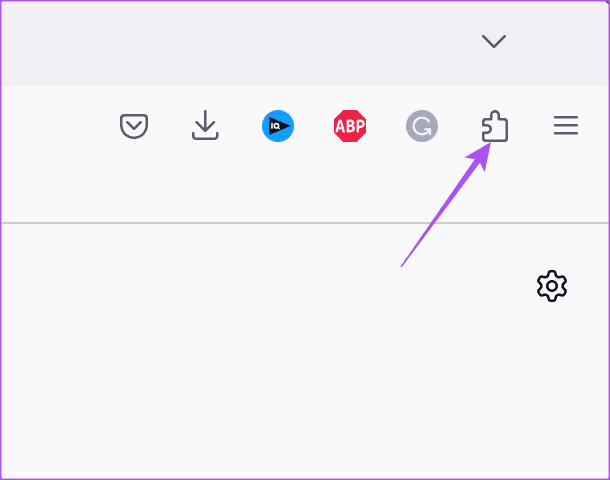
3단계: 왼쪽 메뉴에서 확장 프로그램을 클릭하세요.
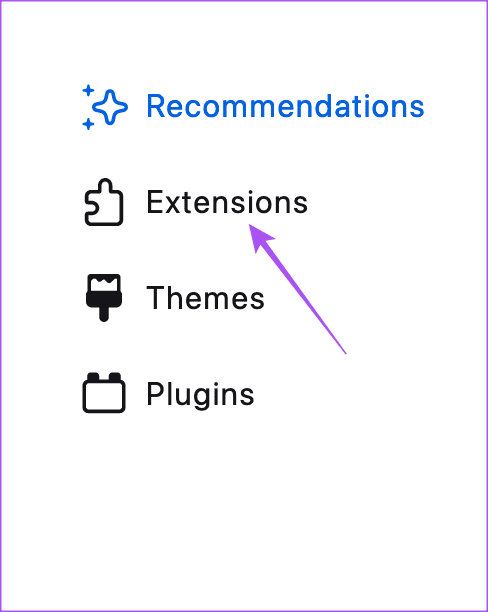
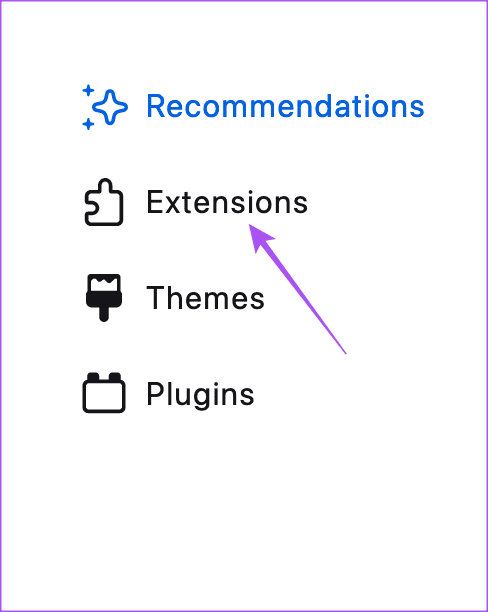
3단계: 확장 프로그램을 제거하고 문제가 해결되었는지 확인하세요. 어떤 확장 프로그램이 문제를 일으키는지 확인하려면 프로세스를 계속 반복하세요.
4. YouTube Music에 다시 로그인
마지막으로 모바일 및 데스크톱에서 로그아웃한 후 YouTube Music 계정에 다시 로그인해 보세요.
모바일
1 단계: YouTube Music 앱을 열고 오른쪽 상단에 있는 프로필 아이콘을 탭하세요.
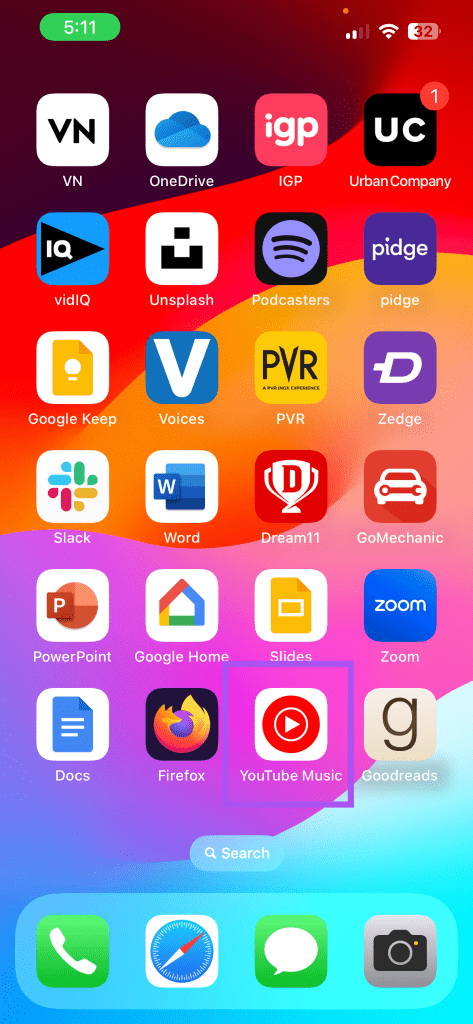
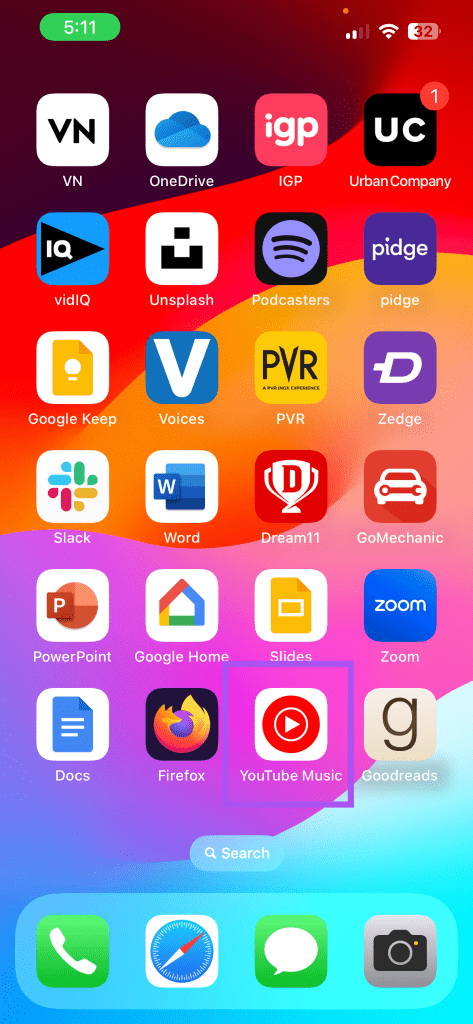
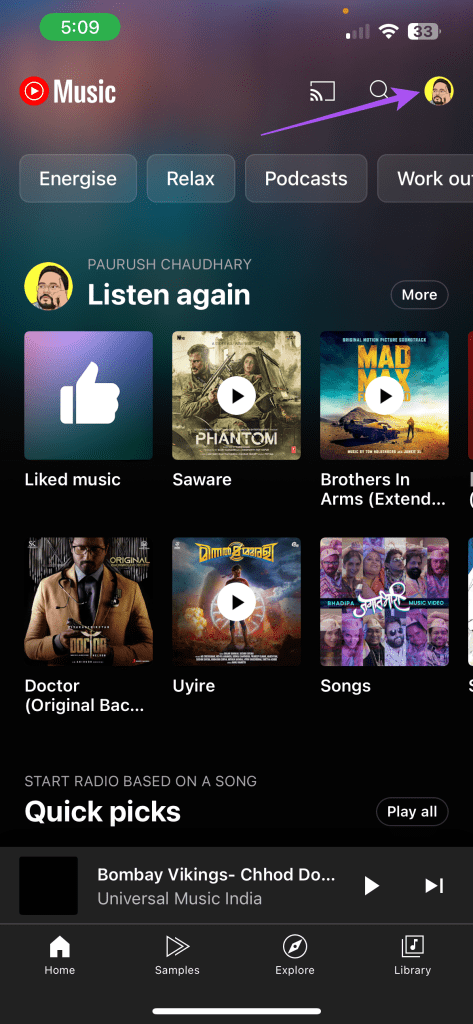
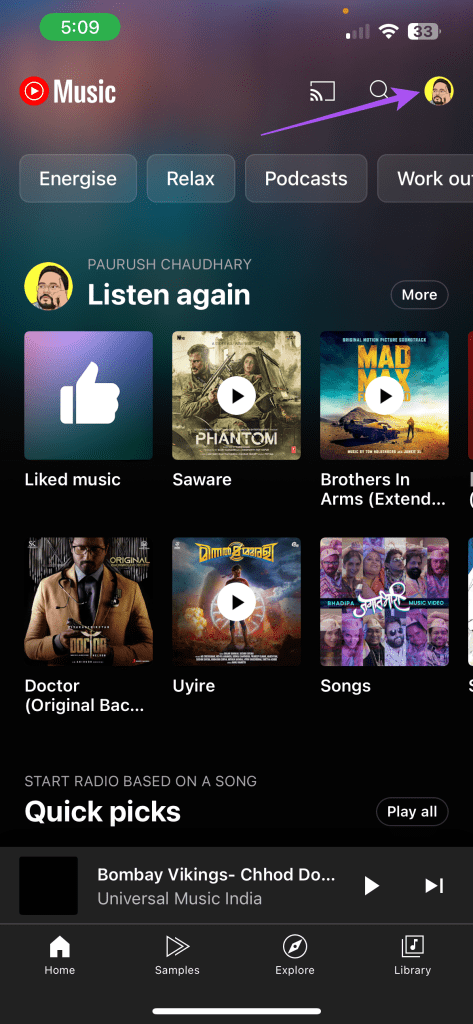
2 단계: 계정 전환을 누르고 이 장치에서 계정 관리를 선택합니다.
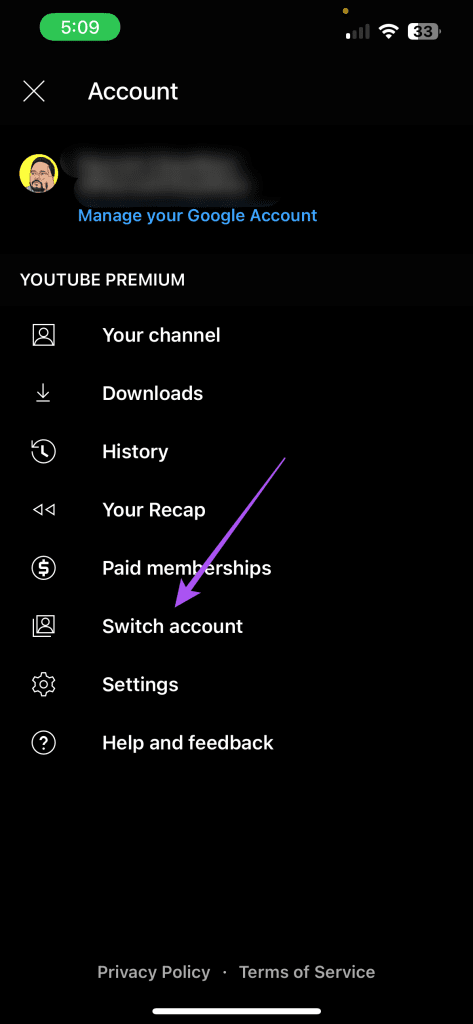
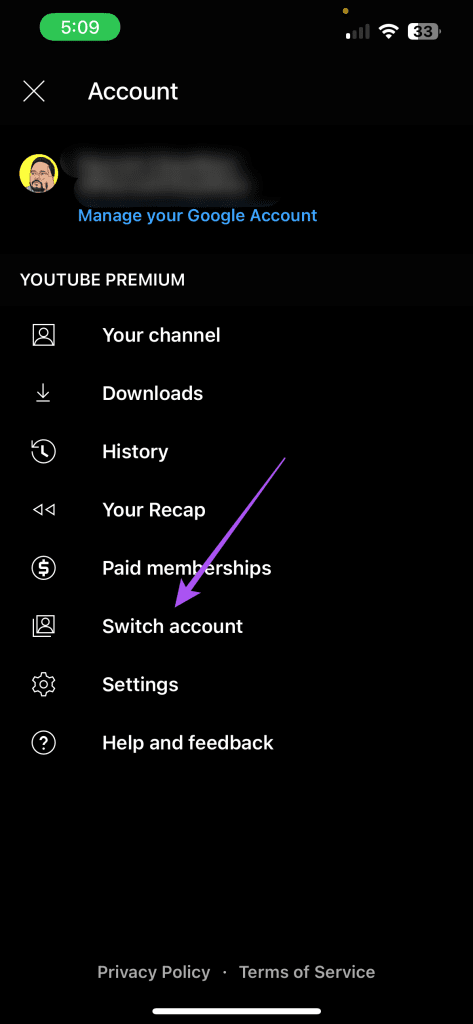
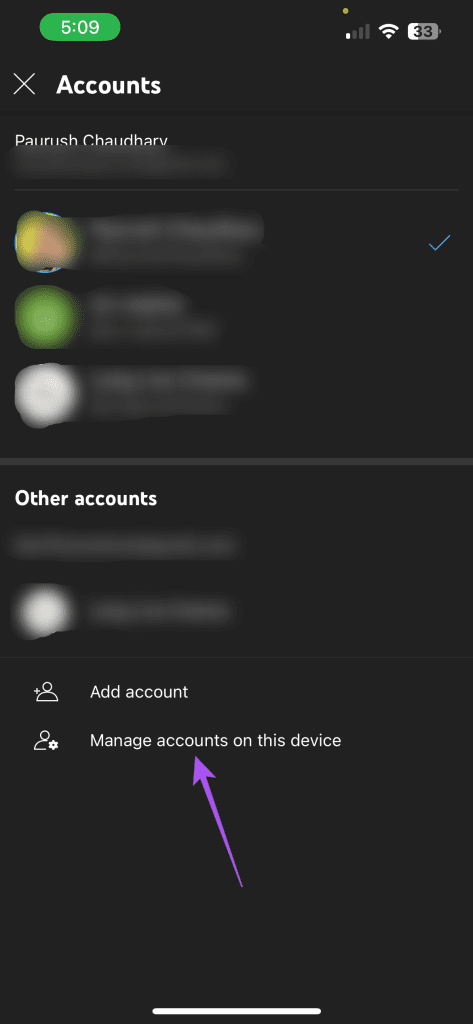
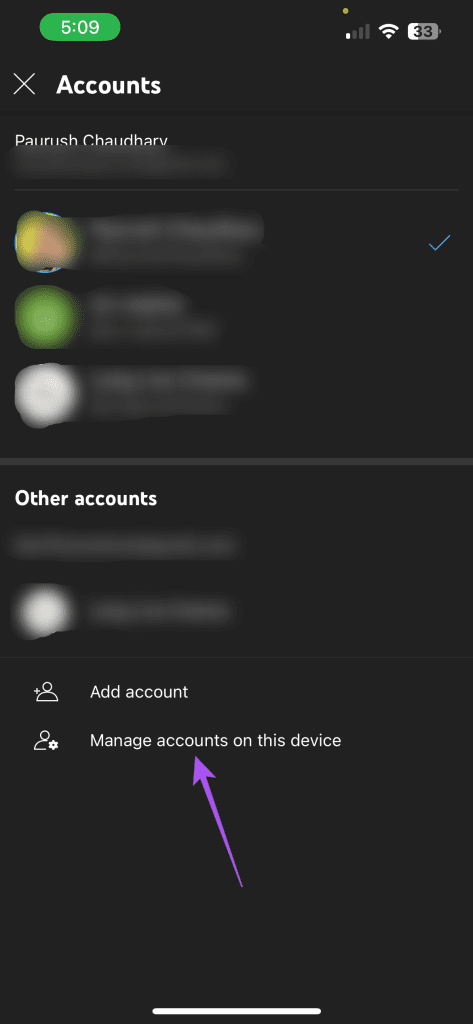
3단계: 이 장치에서 제거를 선택합니다.
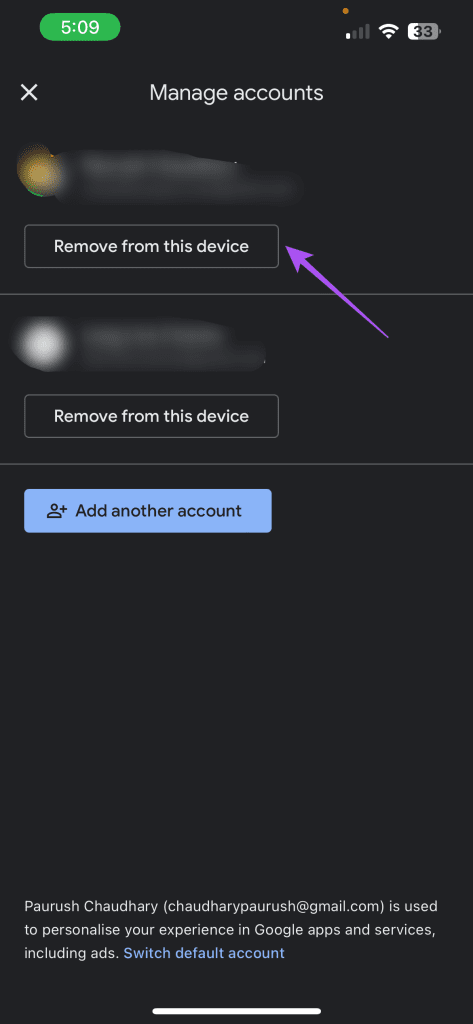
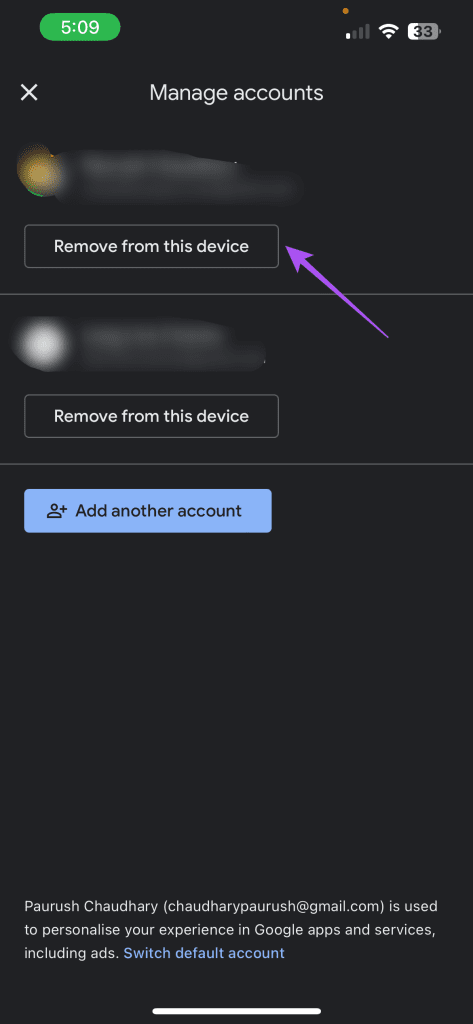
4단계: 계정에 다시 로그인하여 문제가 해결되었는지 확인하세요.
데스크탑에서
1 단계: 브라우저에서 YouTube Music을 열고 오른쪽 상단에 있는 프로필 아이콘을 선택하세요.
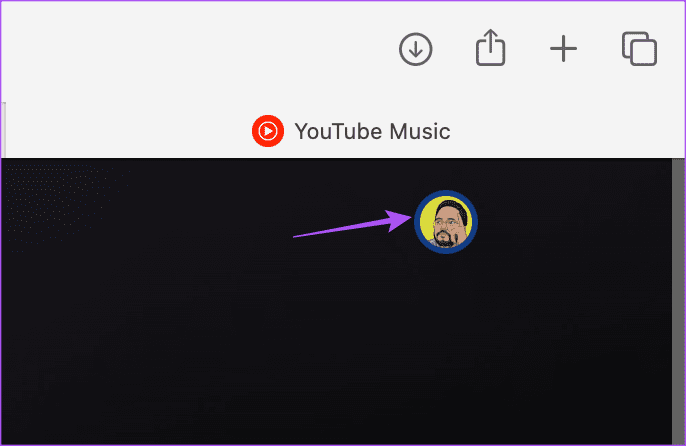
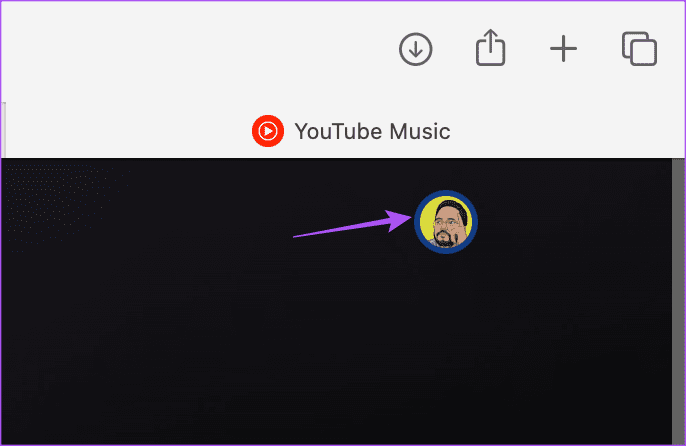
2 단계: 계정 전환을 클릭하세요.
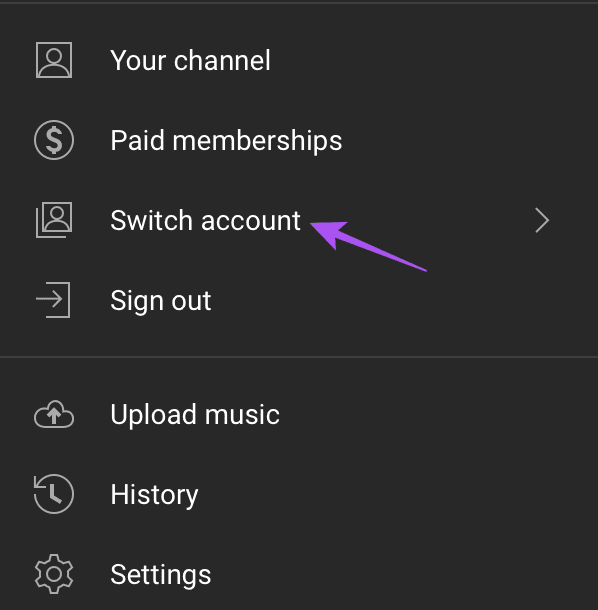
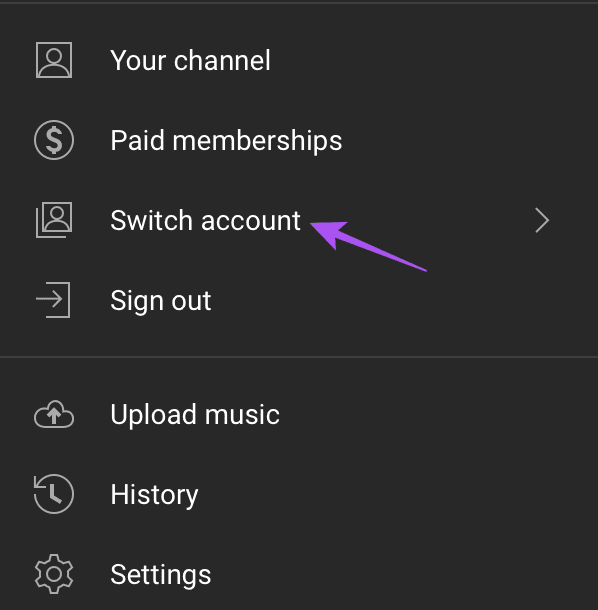
3단계: 하단의 로그아웃을 클릭하세요.
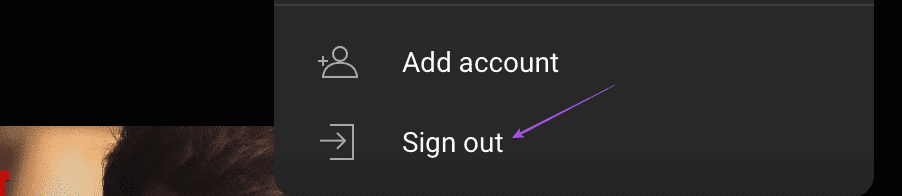
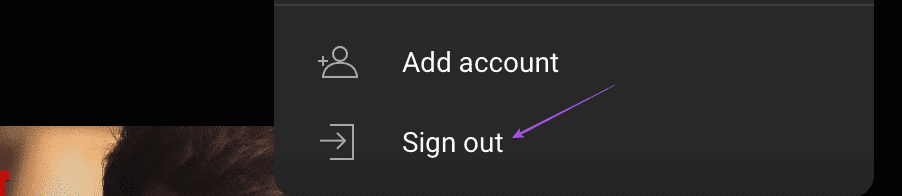
4단계: 다시 로그인하여 문제가 해결되었는지 확인하세요.
YouTube Music에서 노래 가사 보기
가사를 보는 것은 음악 스트리밍 앱이나 Instagram과 같은 소셜 미디어 앱에서 새로운 노래를 찾는 데 도움이 될 수 있습니다. 그 외에도 YouTube Music을 사용하여 친구들과 함께 노래방의 밤을 계획할 수 있고 앱에서 나만의 라디오 방송국을 만들 수도 있습니다.
도움이 되었나요?